Glovo es una aplicación para hacer compras y recibir pedidos directamente en cualquier dirección que deseemos. Su enfoque de servicio rápido y eficiente le ha permitido tener presencia en más de 20 países del mundo. Pero, si a pesar de su popularidad, ya no quieres seguir usándola y no sabes cómo borrar tu perfil, esta publicación es para ti: eliminar cuenta de Glovo paso a paso, fácil y rápido.
Esto es lo que aprenderás en este artículo:
Lo que debes saber antes de eliminar tu cuenta Glovo
Si ya estás seguro de querer eliminar tu cuenta de Glovo, te sugerimos cerciorarte de que estás preparado para hacerlo de la forma correcta. Para eso, te conviene conocer esta información sobre el proceso.
- Ya no podrás acceder a tu cuenta: una vez eliminada, ya no podrás acceder a ella ni utilizar los servicios de Glovo.
- Se borrará toda la información de tu perfil: al eliminar tu cuenta, se borrarán los datos de identificación de tu perfil y tu dirección de entrega.
- Perderás el historial de pedidos: el listado de pedidos realizados históricamente también se borrará permanentemente cuando elimines tu cuenta.
- Debes solicitar la eliminación al equipo de soporte: para poder culminar el proceso de borrado de tu cuenta, el equipo de soporte técnico tendrá que ponerse en contacto contigo, como verás más adelante en este artículo.
- No podrás recuperar tu cuenta: luego de eliminarla, ya no podrás restablecerla. Como el proceso es irreversible, te sugerimos estar seguro de querer cerrar tu cuenta antes de hacerlo.
Ahora que conoces esta información, ya puedes proceder a eliminar tu cuenta de Glovo con seguridad.
[anuncio_b30 id=1]
Guía para eliminar cuenta Glovo fácil y rápido
El proceso para borrar tu cuenta de Glovo es muy fácil, como verás a continuación. Así que, si ya te sientes listo, este es el procedimiento que debes seguir.
-
Inicia sesión.
Ingresa al sitio web de Glovo e inicia sesión en tu cuenta, ya que debes tenerla activa para poder solicitar su eliminación.
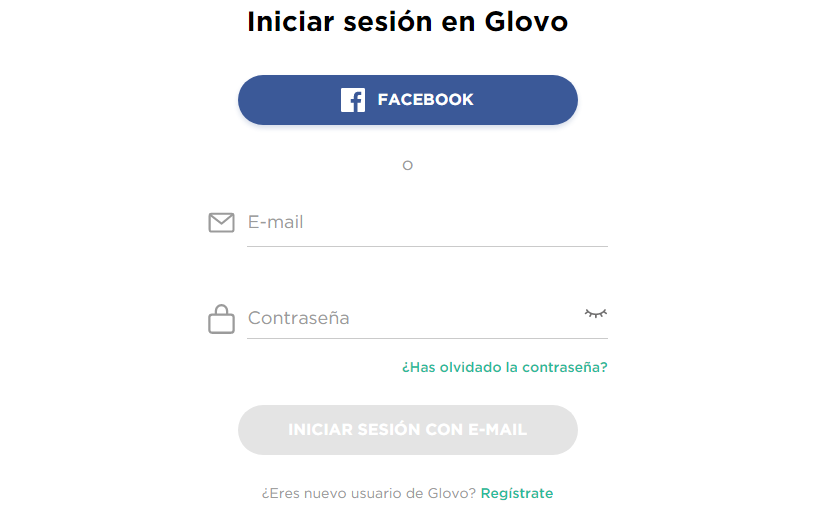
-
Ingresa a “Contacto”.
Luego de iniciar sesión, desplázate hasta la parte inferior de la pantalla hasta encontrar la sección “Ayuda”. Una vez allí, haz clic en la opción “Contacto”.
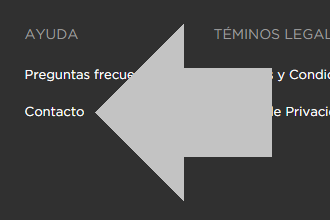
-
Selecciona “Sin relación con un pedido”.
En la pantalla de “Contacto”, se te mostrarán algunas opciones. Selecciona la que dice “Sin relación con un pedido”.
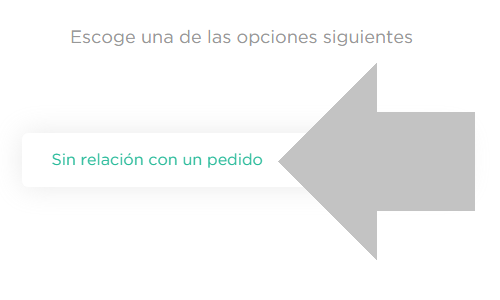
-
Entra en “Información de la cuenta”.
Para ver las opciones relacionadas a los detalles de tu perfil, ingresa en “Información de la cuenta”.
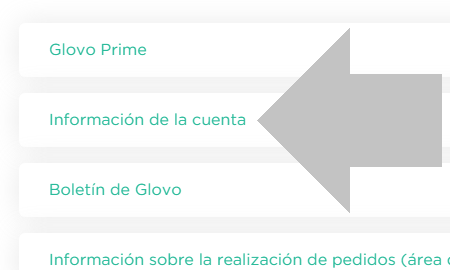
-
Haz clic en “Cancelar mi cuenta”.
De las opciones que verás, selecciona “Cancelar mi cuenta”.
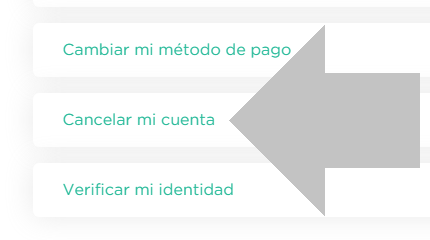
-
Describe tu solicitud.
Escribe una breve descripción de tu solicitud en el campo destinado para ese fin.
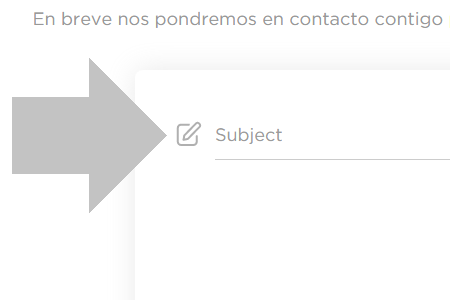
-
Presiona el botón “Enviar”.
Para remitir tu solicitud, haz clic en el botón “Enviar”.
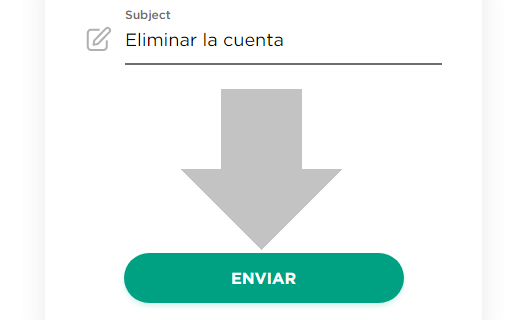
-
Haz clic en “De acuerdo”.
El sistema te mostrará un mensaje donde se te informa que el equipo de soporte técnico se podrá en contacto contigo para solucionar tu problema. Haz clic en “De acuerdo” para cerrar la ventana y culminar tu solicitud.
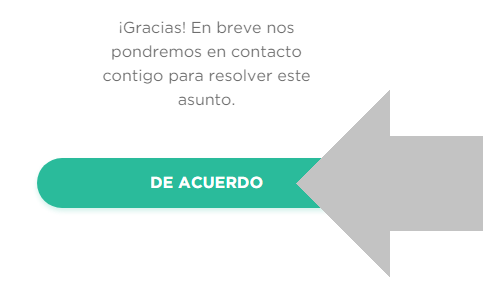
Luego de esto, recibirás un mensaje por correo electrónico en el que se te informa que tu solicitud fue recibida y que te darán una respuesta durante las siguientes 24 horas. Es posible que te soliciten información adicional o te den nuevas instrucciones. Si es así, solo sigue las indicaciones del equipo de soporte de Glovo para finalizar el proceso.

¡Y eso es todo! Con esos sencillos pasos, deberías poder eliminar tu cuenta Glovo sin ninguna complicación.





